इंटेल प्रोसेसर ओवरक्लॉकिंग। सिद्धांत और अभ्यास
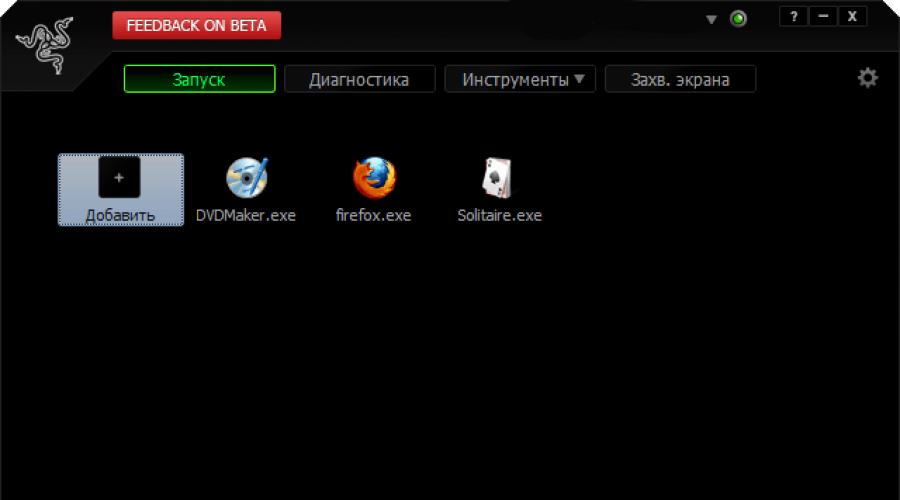
यह भी पढ़ें
हर साल अधिक से अधिक नए गेम शानदार ग्राफिक्स, सुपर इफेक्ट्स और हजारों प्रशंसकों के साथ जारी किए जाते हैं। लेकिन हर कोई नए खिलौने के लिए हर बार कंप्यूटर को अपग्रेड नहीं कर सकता। लेकिन आप वास्तव में चाहते हैं कि लंबे समय से प्रतीक्षित गेमिंग नवीनता धीमा न हो, ताकि आप परिष्कृत और रंगीन प्रभावों के साथ अधिकतम सेटिंग्स पर खेल सकें, अविश्वसनीय ग्राफिक्स के साथ गेमप्ले में पूरी तरह से डूबे हुए।
ऊपर वर्णित मामले में, गेमर्स के लिए तथाकथित प्रोग्राम मदद कर सकते हैं - कंप्यूटर को ओवरक्लॉक करने के लिए सॉफ्टवेयर, अर्थात् वीडियो कार्ड, प्रोसेसर, और सामान्य रूप से सिस्टम को अनुकूलित करने के लिए। ये उपयोगिताएँ कंप्यूटर संसाधनों के अनुभाग के लिए एक तर्कसंगत दृष्टिकोण ढूंढती हैं, और कुछ आपको अधिक शक्तिशाली वीडियो कार्ड का अनुकरण करने की अनुमति भी देती हैं, ताकि आप कुछ ऐसे गेम चला सकें जिन्हें आप पहले काम नहीं करना चाहते थे।
इसके अलावा, गेमर्स और हर कोई उपयोगी प्रोग्राम ढूंढ सकता है जो कंप्यूटर के संसाधनों के बारे में जानकारी प्रदान करता है। उनकी मदद से, आप स्थापित घटकों के बारे में लगभग सभी जानकारी प्राप्त कर सकते हैं: मदरबोर्ड मॉडल, रैम मॉड्यूल, प्रोसेसर और सॉफ्टवेयर सहित कई अन्य हार्डवेयर पैरामीटर।
आमतौर पर, ओवरक्लॉकिंग सॉफ्टवेयर सीपीयू और जीपीयू की घड़ी की गति को बढ़ाकर और आपूर्ति वोल्टेज को बढ़ाकर प्रदर्शन में सुधार करता है। इसका सावधानी से इलाज किया जाना चाहिए, क्योंकि एक स्थिर मशीन या लैपटॉप की क्षमता में वृद्धि के साथ, कई तत्वों का तापमान बढ़ जाता है। इसलिए, यहां मुख्य बात यह अति नहीं है और सुनिश्चित करें कि आपकी बिजली की आपूर्ति या शीतलन प्रणाली लोड का सामना करेगी, क्योंकि आप लैपटॉप या कंप्यूटर को ठीक कर सकते हैं, लेकिन इसमें आपका समय और पैसा लगता है।
आप मदरबोर्ड और वीडियो कार्ड के BIOS में सेटिंग्स को बदलकर ओवरक्लॉकिंग प्रोग्राम का उपयोग किए बिना कर सकते हैं। लेकिन अगर आपने कभी इसका सामना नहीं किया है, तो इस पद्धति की उपेक्षा करना बेहतर है। इस पद्धति की जटिलता के कारण, हम इस पर ध्यान नहीं देंगे, लेकिन सीधे गेमर्स और कंप्यूटर ओवरक्लॉकिंग कार्यक्रमों के विवरण पर जाएंगे।
कंप्यूटर घटकों को ओवरक्लॉक करने के मुख्य कार्य के अलावा, ऑप्टिमाइज़ेशन प्रोग्राम में मेमोरी को मुक्त करके, हार्ड ड्राइव को डीफ़्रैग्मेन्ट करके, अनावश्यक विंडोज़ फोंट, सभी प्रकार के विजेट आदि को अक्षम करके ऑपरेटिंग सिस्टम के प्रदर्शन को बेहतर बनाने के लिए विभिन्न टूल शामिल हो सकते हैं। इस अनुकूलन के लिए धन्यवाद , सभी संसाधन कंप्यूटर, हमारे मामले में, गेम में, आवश्यक एप्लिकेशन के संचालन और प्रदर्शन पर केंद्रित होंगे।
रेजर गेम बूस्टर
रेजर गेम बूस्टर एक शक्तिशाली मुफ्त सॉफ्टवेयर है जिसे आपके ऑपरेटिंग सिस्टम को अनुकूलित करने और आपके कंप्यूटर को गति देने के लिए डिज़ाइन किया गया है। खेल के प्रदर्शन में सुधार ओएस को अस्थायी रूप से अनुकूलित करके प्राप्त किया जाता है, अर्थात् रैम को डीफ़्रैग्मेन्ट करना, खेल के दौरान अनावश्यक पृष्ठभूमि प्रक्रियाओं को बंद करना, डायरेक्टएक्स का निदान और अन्य प्रक्रियाएं।

कंप्यूटर को ओवरक्लॉक करने का यह प्रोग्राम रजिस्ट्री में नहीं चढ़ता है, लोहे के काम को तेज नहीं करता है और विंडोज सेटिंग्स को नहीं बदलता है। "फिर वह क्या करती है?" - आप पूछना। जब आप लंबे समय से प्रतीक्षित गेम खेलने जा रहे हैं, तो आपको पहले गेम बूस्टर लॉन्च करना होगा और उपयोगिता, आपके हाथ की थोड़ी सी हलचल के साथ, अनावश्यक ब्रेकिंग सामान की प्रणाली को साफ कर देगी। कार्यक्रम के पूरा होने पर सब कुछ अपने स्थान पर वापस आ जाएगा।
कार्यक्रम इंटरफ़ेस काफी सरल और सीधा है। आलसी लोगों के लिए, रेज़र गेम बूस्टर में एक बढ़िया बटन है जो आपको स्वयं अनुकूलन सेटिंग्स चुनने के लिए मजबूर किए बिना स्वचालित रूप से अनुकूलित हो जाएगा। बस एक क्लिक में आपका कंप्यूटर खेलने के लिए पूरी तरह से तैयार हो जाएगा और आप चाहें तो सब कुछ खुद ही कॉन्फिगर कर सकते हैं।
यदि आपको अपने कंप्यूटर को ओवरक्लॉक करने की आवश्यकता है, तो आपको रेजर गेम बूस्टर डाउनलोड करना चाहिए।
गेम फायर
आधुनिक गेम सिस्टम संसाधनों पर काफी मांग कर रहे हैं, और यदि ऑपरेटिंग सिस्टम के लिए संसाधनों की एक महत्वपूर्ण खपत को इसमें जोड़ा जाता है, तो गेम केवल कम सेटिंग्स पर काम कर सकता है, या बिल्कुल भी काम नहीं कर सकता है। गेम फायर प्रोग्राम इस समस्या को आंशिक रूप से हल करने में मदद करेगा।

चल रहे विंडोज़ सेवाओं और खेल के लिए अनावश्यक दृश्य प्रभावों को अक्षम करके, यह गेम के लिए सिस्टम को अनुकूलित करता है। इस अनुकूलन कार्यक्रम के लिए धन्यवाद, सिस्टम कीमती संसाधनों का उपभोग नहीं करेगा और वे सभी केवल खेल के लिए निर्देशित होंगे। उपयोगिता सीखना आसान है, इसमें डिफ़ॉल्ट रूप से स्वचालित शटडाउन होता है। आप मैन्युअल रूप से यह भी निर्दिष्ट कर सकते हैं कि आप किस प्रक्रिया को अक्षम करना चाहते हैं।
आप गेम फायर को मुफ्त में डाउनलोड कर सकते हैं।
रिवा ट्यूनर
RivaTuner शायद NVIDIA और AMD से वीडियो कार्ड के प्रदर्शन को ओवरक्लॉक करने और परीक्षण करने के लिए सबसे लोकप्रिय उपयोगिताओं में से एक है। यह आपको वीडियो कार्ड को सीधे हार्डवेयर के माध्यम से या ड्राइवर के माध्यम से ओवरक्लॉक करने और इसके संचालन को ठीक करने की अनुमति देता है।

सभी उपलब्ध कार्यों में से, निम्नलिखित को प्रतिष्ठित किया जा सकता है:
- वीडियो कार्ड ड्राइवर के Direct3D और OpenGL मापदंडों के साथ काम करें,
- वीडियो मोड और स्क्रीन रिफ्रेश रेट सेट करना,
- चमक, कंट्रास्ट और गामा का समायोजन,
- वीडियो कार्ड पर पंखे की सेटिंग का नियंत्रण,
- कोर, मेमोरी और शेडर यूनिट की आवृत्ति सेट करना,
- वीडियो कार्ड, ड्राइवर आदि की विशेषताओं पर एक रिपोर्ट प्रदान करना,
- तापमान, वीडियो कार्ड के वोल्टेज और शीतलन प्रणाली की निगरानी करना।
कार्यक्रम में प्रत्येक एप्लिकेशन को लॉन्च करने के लिए प्रोफाइल बनाने की क्षमता है, ड्राइवर सेटिंग्स का एक अंतर्निहित डेटाबेस और विंडोज रजिस्ट्री को संपादित करने के लिए एक उपकरण है।
RivaTuner उपयोगिता मुख्य रूप से GeForce वीडियो कार्ड के मालिक के लिए उपयोगी है, जबकि अति वीडियो कार्ड के मालिकों को सीमित कार्यों के साथ प्रोग्राम का उपयोग करने के लिए मजबूर किया जाता है।
आप RivaTuner को बिल्कुल मुफ्त डाउनलोड कर सकते हैं और अपने आनंद के लिए वीडियो कार्ड को अनुकूलित कर सकते हैं।
ईवीजीए प्रेसिजन एक्स
ईवीजीए प्रेसिजन एक्स एनवीआईडीआईए-आधारित ग्राफिक्स कार्ड के लिए एक बहुत ही आसान ओवरक्लॉकिंग सॉफ्टवेयर है। RivaTuner के विपरीत, यह प्रोग्राम विभिन्न सेटिंग्स के साथ अतिभारित नहीं है और इसका सरलीकृत विकल्प के रूप में उपयोग किया जा सकता है।

अपने हल्के वजन और सादगी के बावजूद, यह अभी भी वीडियो कार्ड को ओवरक्लॉक करने के लिए एक शक्तिशाली उपकरण हो सकता है। वीडियो कार्ड के संचालन के अनुकूलन के लिए उपयोगिता के कार्यों में, निम्नलिखित पर ध्यान दिया जा सकता है:
- मेमोरी, कोर और शेडर फ़्रीक्वेंसी कंट्रोल,
- स्वचालित और मैनुअल मोड में प्रशंसक नियंत्रण,
- प्रत्येक के लिए हॉट की के असाइनमेंट के साथ अधिकतम 10 प्रोफाइल बनाना,
- ट्रे में तापमान देखें, गेम के स्क्रीनशॉट बनाएं और भी बहुत कुछ।
ईवीजीए प्रेसिजन एक्स आपके ग्राफिक्स कार्ड के लिए एक मुफ्त ओवरक्लॉकिंग टूल है।
ईवीजीए प्रेसिजन एक्स केवल विंडोज कंप्यूटर के लिए उपलब्ध है।
3डी-विश्लेषण
3D-विश्लेषण लंबे समय तक अपडेट नहीं किया जाता है, लेकिन एक बहुत ही उपयोगी प्रोग्राम है जिसे पुराने वीडियो कार्ड पर नए गेम और एप्लिकेशन चलाने के लिए डिज़ाइन किया गया है।
कार्यक्रम नए वीडियो कार्ड की सेटिंग्स और मापदंडों का अनुकरण करने में सक्षम है (उदाहरण के लिए, पिक्सेल शेडर्स के लिए समर्थन), या एक विशिष्ट वीडियो कार्ड मॉडल होने के लिए पूरी तरह से "दिखावा" करता है। उपयोगिता को स्थापना की आवश्यकता नहीं है।

काम करने के लिए नए गेम के लिए, आपको 3D-विश्लेषण प्रोग्राम लॉन्च करने की आवश्यकता है, गेम की निष्पादन योग्य फ़ाइल (आमतौर पर exe या बैट एक्सटेंशन के साथ) का चयन करें और प्रोग्राम विंडो में वांछित सेटिंग्स सेट करने का प्रयास करें।
भविष्य में, सेट सेटिंग्स को फिर से सेट करने की आवश्यकता नहीं है, क्योंकि प्रोग्राम मूल गेम फ़ाइल को बदलता है।
वैसे, यदि आप किसी विशिष्ट सेटिंग से संतुष्ट नहीं हैं, तो आप इष्टतम विशेषताओं को सेट करने के लिए इस प्रोग्राम का फिर से उपयोग कर सकते हैं।
बिजली की पट्टी
पावरस्ट्रिप वीडियो मोड और वीडियो कार्ड के साथ काम करने के लिए सबसे लोकप्रिय कार्यक्रमों में से एक है। कार्यक्रम लगभग किसी भी वीडियो कार्ड का समर्थन करता है और उनके प्रदर्शन में काफी सुधार कर सकता है।

इसकी मदद से, आप स्क्रीन रिज़ॉल्यूशन को स्विच कर सकते हैं, रंग पैलेट, कंट्रास्ट, ब्राइटनेस, फ़्लिकर फ़्रीक्वेंसी आदि बदल सकते हैं। इसके अलावा, आप अलग-अलग प्रोग्राम के लिए अलग-अलग सेटिंग्स असाइन कर सकते हैं और विभिन्न मापदंडों को बदलने के लिए हॉट कीज़ असाइन कर सकते हैं।
पावरस्ट्रिप डाउनलोड करें - वीडियो कार्ड के साथ काम के अनुकूलन के लिए एक कार्यक्रम।
हम एक बार फिर आपका ध्यान आकर्षित करते हैं, कंप्यूटर को ओवरक्लॉक करने और विशेष रूप से वीडियो कार्ड के साथ गलत काम करने से दुखद परिणाम हो सकते हैं। इसलिए, कंप्यूटर घटकों को ओवरलोड करने से बचने का प्रयास करें।
इस तथ्य के बावजूद कि कुछ स्रोत विभिन्न प्रकार के प्रोसेसर (इंटेल या एएमडी) को ओवरक्लॉक करने के लिए विशेष कार्यक्रम डाउनलोड करने का सुझाव देते हैं, BIOS के माध्यम से सीपीयू घड़ी की गति को बढ़ाना सबसे सही है। कोई सिद्ध सॉफ्टवेयर नहीं है जो प्रोसेसर को ओवरक्लॉक कर सके। यह तकनीकी सीमाओं और इस तथ्य के कारण है कि प्रत्येक "पत्थर" की अपनी आवृत्ति वृद्धि दर होती है। ये इस्तेमाल किए गए कूलिंग के प्रकार के आधार पर भिन्न हो सकते हैं। हम अनुशंसा करते हैं कि आप स्थापित चिप मॉडल के लिए लोड क्षमता का पता लगाएं और विशेष रूप से आपके BIOS संस्करण के लिए लिखे गए निर्देशों का उपयोग करके मूल्यों को धीरे-धीरे बदलें।
अधिकतम स्वीकार्य त्वरण सीमा से अधिक होने से उपकरण क्षति हो सकती है।
वीडियो कार्ड को ओवरक्लॉक करने के कार्यक्रम
वीडियो कार्ड को ओवरक्लॉक करने के कार्यक्रम आपको अपने पीसी या लैपटॉप के हार्डवेयर ग्राफिक्स कार्ड पर मुख्य प्रदर्शन संकेतक बदलने में मदद करेंगे - वोल्टेज, स्वीकार्य तापमान, प्रोसेसर की आवृत्ति और एडेप्टर मेमोरी, साथ ही कूलर की घूर्णी गति। मापदंडों को संपादित करने के अलावा, ये उपयोगिताओं आपको स्थापित हार्डवेयर के बारे में बुनियादी जानकारी देखने की अनुमति देती हैं।
हम इस बात पर जोर देते हैं कि ऐसे कार्यक्रमों का उपयोग बाहरी ग्राफिक्स उपकरणों के साथ किया जाना चाहिए जो प्रोसेसर या मदरबोर्ड में एकीकृत नहीं हैं। तभी आप सेटिंग्स को बदलने से एक औसत दर्जे का प्रभाव प्राप्त कर सकते हैं।
प्रस्तावित उपकरणों में से, हम मुख्य रूप से उपकरणों की सबसे बड़ी संख्या के साथ संगतता के कारण एकल करेंगे।
रैंडम एक्सेस मेमोरी (RAM) को ओवरक्लॉक करने के लिए कार्यक्रम
प्रोसेसर की तरह, ऐसी कोई स्थिर उपयोगिता नहीं है जो ऑपरेटिंग सिस्टम का उपयोग करके रैम की आवृत्ति को बदल सके। आपको BIOS के माध्यम से इन मापदंडों को संपादित करने की आवश्यकता है, इसके अलावा, यह महत्वपूर्ण है कि नई आवृत्ति न केवल मेमोरी द्वारा समर्थित है, बल्कि मदरबोर्ड द्वारा भी समर्थित है। आप अपने मदरबोर्ड के लिए उपयोगकर्ता पुस्तिका में आवृत्तियों को बदलने के लिए निर्देश पढ़ सकते हैं।
किसी की राय हो सकती है कि लैपटॉप पर "पुराने" नमूनों (डीडीआर) की रैम को ओवरक्लॉक करने के कार्यक्रम हैं, लेकिन हमें ऐसी उपयोगिताओं के कार्यशील संस्करण नहीं मिले।
डिस्क प्रदर्शन में सुधार के लिए कार्यक्रम
हार्ड ड्राइव के प्रदर्शन को प्रभावित करने वाले मुख्य कारक इसकी वर्तमान स्थिति और फ़ाइल आवंटन योजना है।
आप S.M.A.R.T.-विश्लेषण द्वारा वर्तमान स्थिति की जांच कर सकते हैं और, यदि आवश्यक हो, तो HDD लो लेवल फॉर्मेट टूल उपयोगिता का उपयोग करके डिवाइस को "सही ढंग से" प्रारूपित करें, इसने हमारे विषयगत एक में सबसे अधिक अंक बनाए।
इसके अलावा, क्लासिक हार्ड ड्राइव का प्रदर्शन इस बात पर निर्भर करता है कि सतह पर डेटा को समान रूप से कैसे वितरित किया जाता है। कई अलग-अलग सिस्टम यूटिलिटीज में स्ट्रक्चरिंग फाइल्स (डीफ़्रैग्मेन्टेशन) का कार्य होता है। विशेष समाधानों में से, हम एकल करेंगे और।
विंडोज अनुकूलन कार्यक्रम
उपयोगिताएँ जो ऑपरेटिंग सिस्टम को अनुकूलित करने में मदद करेंगी, हमने पहले एक अलग विचार किया था।
प्रदर्शन को प्रभावित करने वाले अन्य कारक
यदि आप बाहरी उपकरणों का उपयोग कर रहे हैं, तो यह न भूलें कि डेटा विनिमय दर प्रयुक्त प्रोटोकॉल पर निर्भर करती है। उदाहरण के लिए, आधुनिक फोन और फ्लैश ड्राइव एक यूएसबी पोर्ट से बेहतर तरीके से जुड़े हैं जो 3.0 प्रोटोकॉल के अनुकूल है, इसका रंग नीला है।
इसके अलावा, यह मत भूलो कि मैलवेयर की उपस्थिति के कारण, आपका कंप्यूटर काफ़ी धीमा हो सकता है। सिस्टम की सुरक्षा के लिए, हम एंटीवायरस प्रोग्राम का उपयोग करने की सलाह देते हैं, हमने उन्हें एक अलग प्रोग्राम भी समर्पित किया है।
एक प्रोसेसर को ओवरक्लॉक करना मुश्किल नहीं है, लेकिन इसके लिए कुछ ज्ञान और सावधानी की आवश्यकता होती है। इस पाठ के लिए एक सक्षम दृष्टिकोण आपको उत्पादकता में अच्छी वृद्धि प्राप्त करने की अनुमति देता है, जिसकी कभी-कभी बहुत कमी होती है। कुछ मामलों में, आप BIOS के माध्यम से प्रोसेसर को ओवरक्लॉक कर सकते हैं, लेकिन यदि यह सुविधा अनुपस्थित है या आप सीधे विंडोज के तहत जोड़तोड़ करना चाहते हैं, तो विशेष सॉफ्टवेयर का उपयोग करना बेहतर है।
सबसे सरल और सबसे बहुमुखी कार्यक्रमों में से एक SetFSB है। यह अच्छा है क्योंकि इसका उपयोग इंटेल कोर 2 डुओ प्रोसेसर और इसी तरह के पुराने मॉडल, साथ ही साथ विभिन्न आधुनिक प्रोसेसर को ओवरक्लॉक करने के लिए किया जा सकता है। इस कार्यक्रम का सिद्धांत सरल है - यह मदरबोर्ड में स्थापित पीएलएल चिप पर कार्य करके सिस्टम बस आवृत्ति को बढ़ाता है। तदनुसार, आपको केवल अपने बोर्ड के ब्रांड को जानना होगा और जांचना होगा कि यह समर्थित लोगों की सूची में शामिल है या नहीं।
सबसे पहले आपको मदरबोर्ड का नाम पता करना होगा। यदि आपके पास ऐसा डेटा नहीं है, तो विशेष सॉफ़्टवेयर का उपयोग करें, उदाहरण के लिए, CPU-Z प्रोग्राम।
एक बार जब आप बोर्ड के ब्रांड की पहचान कर लेते हैं, तो यहां जाएं। हल्के ढंग से कहने के लिए वहां का डिज़ाइन सबसे अच्छा नहीं है, लेकिन सभी आवश्यक जानकारी है। यदि बोर्ड समर्थित लोगों की सूची में है, तो आप खुशी-खुशी आगे भी जारी रख सकते हैं।
सुविधाओं को डाउनलोड करें
इस कार्यक्रम के नवीनतम संस्करण, दुर्भाग्य से, रूसी भाषी आबादी के लिए भुगतान किए जाते हैं। सक्रियण कोड प्राप्त करने के लिए आपको लगभग $ 6 जमा करने होंगे।

एक विकल्प भी है - कार्यक्रम का पुराना संस्करण डाउनलोड करें, हम संस्करण 2.2.129.95 की अनुशंसा करते हैं। यह किया जा सकता है, उदाहरण के लिए,।
प्रोग्राम इंस्टॉल करना और ओवरक्लॉकिंग की तैयारी करना
कार्यक्रम स्थापना के बिना काम करता है। स्टार्ट करने के बाद आपको कुछ इस तरह की विंडो दिखाई देगी।

ओवरक्लॉकिंग शुरू करने के लिए, आपको सबसे पहले अपने घड़ी जनरेटर (पीएलएल) को जानना होगा। दुर्भाग्य से, उसे पहचानना इतना आसान नहीं है। कंप्यूटर मालिक सिस्टम यूनिट को अलग कर सकते हैं और मैन्युअल रूप से आवश्यक जानकारी ढूंढ सकते हैं। यह डेटा कुछ इस तरह दिखता है:


पीएलएल चिप सॉफ्टवेयर पहचान के तरीके
यदि आपके पास एक लैपटॉप है या आप पीसी को अलग नहीं करना चाहते हैं, तो आपके पीएलएल का पता लगाने के दो और तरीके हैं।
1. अंदर जाएं और टेबल में अपना लैपटॉप देखें।
2. सेटएफएसबी कार्यक्रम पीएलएल चिप कंपनी को स्वयं निर्धारित करने में मदद करेगा।
आइए दूसरी विधि पर ध्यान दें। पर स्विच करें" निदान", ड्रॉप-डाउन सूची में" घड़ी जनरेटर"चुनते हैं" पीएलएल निदान", फिर बटन पर क्लिक करें" एफएसबी प्राप्त करें».

हम नीचे जाते हैं, मैदान में " पीएलएल नियंत्रण रजिस्टर"और हम वहां एक टेबल देखते हैं। हम कॉलम 07 की तलाश कर रहे हैं (यह विक्रेता आईडी है) और पहली पंक्ति के मूल्य को देखें:

यदि मान xE के बराबर है, तो Realtek से PLL, उदाहरण के लिए, RTM520-39D;
यदि मान x1 के बराबर है, तो IDT से PLL, उदाहरण के लिए, ICS952703BF;
यदि मान x6 के बराबर है - तो SILEGO से PLL, उदाहरण के लिए, SLG505YC56DT;
यदि मान x8 है, तो सिलिकॉन लैब्स से PLL, उदाहरण के लिए, CY28341OC-3।
एक्स - कोई भी संख्या।
कभी-कभी अपवाद संभव हैं, उदाहरण के लिए, सिलिकॉन लैब्स के चिप्स के लिए - इस मामले में, विक्रेता आईडी सातवें बाइट (07) में नहीं, बल्कि छठे (06) में स्थित होगी।
सॉफ़्टवेयर ओवरक्लॉकिंग सुरक्षा की जाँच करना
आप यह पता लगा सकते हैं कि सॉफ़्टवेयर ओवरक्लॉकिंग के विरुद्ध हार्डवेयर सुरक्षा निम्नानुसार है:

हम मैदान में देखते हैं " पीएलएल नियंत्रण रजिस्टर"कॉलम 09 पर और पहली पंक्ति के मान पर क्लिक करें;
हम मैदान में देखते हैं " बिन"और इस संख्या में छठा बिट ज्ञात कीजिए। कृपया ध्यान दें कि बिट एक से शुरू होना चाहिए! इसलिए, यदि पहला बिट शून्य है, तो छठा बिट सातवां अंक होगा;
यदि छठा बिट 1 है, तो SetFSB के माध्यम से ओवरक्लॉक करने के लिए एक हार्डवेयर PLL मॉड (TME-mod) की आवश्यकता होती है;
यदि छठा बिट 0 है, तो किसी हार्डवेयर मॉड की आवश्यकता नहीं है।
ओवरक्लॉकिंग शुरू करना
कार्यक्रम के साथ सभी काम "में होंगे" नियंत्रण". खेत मेँ " घड़ी जनरेटर"अपनी चिप चुनें और फिर क्लिक करें" एफएसबी प्राप्त करें».
विंडो के निचले भाग में, दाईं ओर, आप वर्तमान प्रोसेसर आवृत्ति देखेंगे।

हम आपको याद दिलाते हैं कि सिस्टम बस आवृत्ति को बढ़ाकर ओवरक्लॉकिंग की जाती है। ऐसा हर बार होता है जब आप केंद्र स्लाइडर को दाईं ओर ले जाते हैं। हम अन्य सभी आधे-अंकों को वैसे ही छोड़ देते हैं जैसे वे हैं।
यदि आपको समायोजन के लिए सीमा बढ़ाने की आवश्यकता है, तो "पैरामीटर" के बगल में स्थित बॉक्स को चेक करें। अत्यंत».

आवृत्ति को ध्यान से बढ़ाना सबसे अच्छा है, एक बार में 10-15 मेगाहर्ट्ज।

समायोजन के बाद, "सेटएफएसबी" बटन पर क्लिक करें।

यदि उसके बाद आपका पीसी फ्रीज या बंद हो जाता है, तो इसके दो कारण हैं: 1) आपने गलत पीएलएल निर्दिष्ट किया है; 2) आवृत्ति में काफी वृद्धि हुई। ठीक है, अगर सब कुछ सही ढंग से किया गया था, तो प्रोसेसर की आवृत्ति बढ़ जाएगी।
ओवरक्लॉकिंग के बाद क्या करें?
हमें यह पता लगाना होगा कि नई आवृत्ति पर कंप्यूटर कितना स्थिर है। यह किया जा सकता है, उदाहरण के लिए, खेलों या विशेष परीक्षण कार्यक्रमों (प्राइम 95 या अन्य) में। प्रोसेसर पर लोड के तहत संभावित ओवरहीटिंग से बचने के लिए तापमान पर भी नज़र रखें। परीक्षणों के समानांतर, तापमान मॉनिटर प्रोग्राम (सीपीयू-जेड, एचडब्ल्यू मॉनिटर या अन्य) चलाएं। परीक्षण लगभग 10-15 मिनट के लिए सबसे अच्छा किया जाता है। यदि सब कुछ स्थिर रूप से काम करता है, तो आप नई आवृत्ति पर बने रह सकते हैं या इसे बढ़ाना जारी रख सकते हैं, उपरोक्त सभी क्रियाओं को एक नए सर्कल में कर सकते हैं।
मैं अपने पीसी को एक नई आवृत्ति पर कैसे शुरू करूं?
आपको पहले से ही पता होना चाहिए कि प्रोग्राम केवल नई आवृत्ति के साथ काम करता है जब तक कि इसे रीबूट नहीं किया जाता है। इसलिए, कंप्यूटर को हमेशा नए सिस्टम बस आवृत्ति के साथ शुरू करने के लिए, प्रोग्राम को स्टार्टअप में डालना आवश्यक है। यदि आप एक ओवरक्लॉक्ड कंप्यूटर का स्थायी रूप से उपयोग करना चाहते हैं तो यह एक पूर्वापेक्षा है। हालाँकि, इस मामले में, हम केवल स्टार्टअप फ़ोल्डर में एक प्रोग्राम जोड़ने की बात नहीं कर रहे हैं। ऐसा करने का एक तरीका है - बैट स्क्रिप्ट बनाना।
खुलती " स्मरण पुस्तक", जहां हम स्क्रिप्ट बनाएंगे। हम वहां एक लाइन लिखते हैं, कुछ इस तरह:
सी: \ डेस्कटॉप \ सेटएफएसबी 2.2.129.95 \ setfsb.exe –w15 –s668 –cg
ध्यान! इस लाइन को कॉपी न करें! यह आपके लिए अलग होना चाहिए!
तो, हम इसे पार्स करते हैं:
सी: \ डेस्कटॉप \ SetFSB 2.2.129.95 \ setfsb.exe उपयोगिता के लिए ही पथ है। आप स्थान और कार्यक्रम के संस्करण के बीच अंतर कर सकते हैं!
-w15 - कार्यक्रम शुरू करने से पहले देरी (सेकंड में मापा जाता है)।
-s668 - ओवरक्लॉकिंग सेटिंग। आपका फिगर अलग होगा! इसे पहचानने के लिए, प्रोग्राम के कंट्रोल टैब में ग्रीन फील्ड को देखें। स्लैश द्वारा अलग किए गए दो नंबर होंगे। पहला नंबर लें।
-cg आपके PLL का मॉडल है। यह डेटा आपके लिए अलग हो सकता है! वर्गाकार कोष्ठकों में आपके PLL के मॉडल को दर्ज करना आवश्यक है जैसा कि SetFSB में दर्शाया गया है।
वैसे, सेटएफएसबी के साथ ही, आपको टेक्स्ट फ़ाइल setfsb.txt मिलेगी, जहां आप अन्य पैरामीटर ढूंढ सकते हैं और यदि आवश्यक हो तो उन्हें लागू कर सकते हैं।
लाइन बनने के बाद फाइल को .bat के रूप में सेव करें।

अंतिम चरण शॉर्टकट को "" फ़ोल्डर में ले जाकर या रजिस्ट्री को संपादित करके स्टार्टअप में baht को जोड़ना है (आप इस विधि को इंटरनेट पर पा सकते हैं)।
आज हम इंटेल प्रोसेसर को ओवरक्लॉक करने के बारे में बात करेंगे और उस कार्यक्रम पर करीब से नज़र डालेंगे जिसके साथ ऐसा करना सबसे आसान होगा। लेकिन, शुरुआत में, हम यह पता लगाएंगे कि एक प्रोसेसर का ओवरक्लॉकिंग (अंग्रेजी ओवरक्लॉकिंग से) क्या है, इसकी आवश्यकता क्यों है, और भविष्य में ओवरक्लॉकिंग के क्या परिणाम सामने आएंगे। ओवरक्लॉकिंग करने वाले लोगों को ओवरलॉकर कहा जाता है।
सभी ओवरलॉकर पारंपरिक रूप से तीन श्रेणियों में विभाजित हैं
- पहला प्रकार शुरुआती और किफायती ओवरलॉकर है। पैसे बचाने के लिए, वे जितना संभव हो उतना कम पैसा खर्च करते हुए अधिकतम उत्पादकता प्राप्त करना चाहते हैं। उसी समय, कंप्यूटर की असेंबली सबसे महंगे घटकों से नहीं होती है, जो जानबूझकर पुराने हो सकते हैं। सामान्य तौर पर, वे वही खरीदते हैं जिसके लिए उनके पास पर्याप्त पैसा होता है। स्वाभाविक रूप से, ऐसे कंप्यूटर सिस्टम का प्रदर्शन वांछित स्तर से बहुत दूर है। इसलिए, ऐसी तकनीक के मालिक अपने पीसी की गति को कम से कम थोड़ा बढ़ाने के लिए प्रोसेसर को ओवरक्लॉक करना शुरू कर देते हैं।
- दूसरे प्रकार में तथाकथित अनुभवी ओवरलॉकर शामिल हैं। उनका लक्ष्य अतिरिक्त पैसे खर्च किए बिना, ओवरक्लॉकिंग प्रक्रिया से ही अधिकतम प्रदर्शन और आनंद प्राप्त करना है। अनुभवी ओवरलॉकर, यहां तक कि सबसे सस्ता उपकरण नहीं खरीदने के चरण में, इसे और अपग्रेड की उम्मीद के साथ चुनने का प्रयास करें। वे अपने भविष्य के कंप्यूटर के प्रत्येक घटक के चुनाव में विचारशील हैं। यदि एक मदरबोर्ड है, तो उसके पास विभिन्न घटकों का समर्थन करने के पर्याप्त अवसर होने चाहिए, यदि एक प्रोसेसर, तो आवश्यक रूप से अंतर्निहित ओवरक्लॉकिंग क्षमता आदि के साथ। नतीजतन, बहुत बार ओवरक्लॉकिंग के बाद ऐसे सिस्टम में नाममात्र मोड में काम करने वाले टॉप-एंड कंप्यूटरों के साथ कम से कम तुलनीय प्रदर्शन होता है। लेकिन अक्सर ऐसा प्रदर्शन महत्वपूर्ण नहीं होता है, और ओवरलॉकर केवल अच्छी तरह से किए गए काम का आनंद लेना पसंद करता है।
- तीसरे प्रकार के ओवरलॉकर अत्यधिक ओवरक्लॉकर हैं। उनके लिए, ओवरक्लॉकिंग का लक्ष्य किसी भी तरह से और कीमत की परवाह किए बिना उच्चतम संभव प्रदर्शन है। वे पुराने मॉडलों, सबसे शक्तिशाली घटकों, अत्यधिक कम तापमान तक पहुंचने आदि की निरंतर खोज में हैं। उनके लिए मुख्य बात यह है कि अधिकांश पीसी उपयोगकर्ताओं के लिए अप्राप्य पैरामीटर वाले सिस्टम के साथ समाप्त होना है।
बेशक, ऐसा विभाजन सशर्त है और ओवरलॉकर्स के बीच कोई स्पष्ट सीमा नहीं है। शुरुआती अंततः अनुभवी, अनुभवी के समूह में चले जाते हैं, यदि उनके पास इच्छा और अवसर हैं, तो वे चरमपंथी बन जाते हैं। लेकिन, एक तरह से या किसी अन्य, वे सभी एक बार कहीं से शुरू हुए, और कोई भी गंभीर व्यवसाय सैद्धांतिक प्रशिक्षण से पहले होता है। तो, सबसे पहले, हम प्रोसेसर को ओवरक्लॉक करने के सिद्धांत से निपटेंगे।
सिस्टम की जानकारी एकत्रित करना
इससे पहले कि आप अपने प्रोसेसर को ओवरक्लॉक करना शुरू करें, आपको इस बात का अंदाजा होना चाहिए कि आप किसके साथ काम कर रहे हैं। सबसे पहले आपको अपने सिस्टम का अध्ययन शुरू करने की आवश्यकता है। सभी घटकों की पहचान करें, अपने मदरबोर्ड मैनुअल की समीक्षा करें, नैदानिक और सूचना उपयोगिताओं का उपयोग करें, प्रदर्शन परीक्षण करें, विभिन्न सिस्टम लोड के तहत अधिकतम और न्यूनतम तापमान पर ध्यान दें, आदि। प्रोसेसर को ओवरक्लॉक करने के बाद, आप प्राप्त आंकड़ों की तुलना उन संकेतकों से कर सकते हैं जो सिस्टम में प्रोसेसर की आवृत्ति बढ़ने से पहले थे। इसके अलावा, प्रारंभिक परीक्षणों की मदद से, आप यह सुनिश्चित कर सकते हैं कि सिस्टम रेटेड आवृत्ति और वोल्टेज पर स्थिर रूप से संचालित होता है।
आवश्यक कार्यक्रम
ओवरक्लॉकिंग से पहले और उसके दौरान, आपको विशेष कार्यक्रमों और उपयोगिताओं की आवश्यकता होगी। फिर से, उन्हें पारंपरिक रूप से कई श्रेणियों में विभाजित किया जाता है: निदान, निगरानी, ओवरक्लॉकिंग, सिस्टम की स्थिरता की जांच और प्रदर्शन को मापने के लिए उपयोगिताओं के लिए कार्यक्रम।
वास्तविक जीवन में, इन श्रेणियों के बीच की स्पष्ट रेखाएँ बहुत धुंधली होती हैं। नैदानिक कार्यक्रमों का उपयोग करके, आप प्रदर्शन को माप सकते हैं, और निगरानी के लिए डिज़ाइन की गई उपयोगिताएँ प्रोसेसर को ओवरक्लॉक कर सकती हैं। यह सिर्फ इतना है कि प्रत्येक कार्यक्रम की एक मुख्य दिशा होती है जिसके लिए यह बेहतर रूप से फिट बैठता है और कई सहायक गैर-मुख्य कार्य करता है।
सूचना और नैदानिक सॉफ़्टवेयर प्राथमिक रूप से आपके सिस्टम के कॉन्फ़िगरेशन को निर्धारित करने के लिए डिज़ाइन किया गया है। इनमें से सबसे शक्तिशाली और कार्यात्मक लवलीज एवरेस्ट और सीसॉफ्टवेयर सैंड्रा हैं।


लेकिन ये पैकेज केवल सिस्टम कॉन्फ़िगरेशन को परिभाषित करने तक सीमित नहीं हैं। ये सॉफ्टवेयर सिस्टम मॉनिटरिंग, प्रदर्शन को मापने और कंप्यूटर की स्थिरता का परीक्षण करने में सक्षम हैं। हालांकि, सभी दिशाओं के लिए इस तरह के कार्यक्रमों का उपयोग हमेशा उचित नहीं होता है, खासकर जब से उन्हें शुल्क के लिए वितरित किया जाता है, और संभावनाओं का केवल एक हिस्सा मुफ्त पैकेज में उपलब्ध होता है। इस तरह के बोझिल कार्यक्रमों को कम प्रसिद्ध, लेकिन कम प्रभावी उपयोगिताओं द्वारा प्रतिस्थापित नहीं किया जा सकता है। उदाहरण के लिए, सीपीयू-जेड उपयोगिता ओवरलॉकर्स के बीच बहुत लोकप्रिय है, जो प्रोसेसर और मदरबोर्ड और रैम दोनों के बारे में जानकारी की रिपोर्ट कर सकती है। विस्तृत नियंत्रण करने और मेमोरी टाइमिंग को प्रबंधित करने के लिए, आप एक छोटे प्रोग्राम मेमसेट का उपयोग कर सकते हैं।
प्रोसेसर को ओवरक्लॉक करने के लिए BIOS का उपयोग करना सबसे अच्छा विकल्प होगा। लेकिन, दुर्भाग्य से, कंप्यूटर निर्माता हमेशा ऐसा अवसर प्रदान नहीं करते हैं। इस मामले में, आप सार्वभौमिक उपयोगिता सेटएफएसबी का उपयोग कर सकते हैं, जिसे हम बाद में और अधिक विस्तार से देखेंगे। इसके अलावा, आपको हमेशा सीडी-रोम की सामग्री से परिचित होना चाहिए जो मदरबोर्ड के साथ आता है। निर्माता अक्सर ड्राइवरों के साथ अपने स्वयं के कार्यक्रमों की आपूर्ति करते हैं जो विंडोज से प्रोसेसर को ओवरक्लॉक कर सकते हैं।
आपको हमेशा एक महत्वपूर्ण सच्चाई याद रखनी चाहिए: ओवरक्लॉकिंग प्रोसेसर के लिए मौजूदा कार्यक्रमों में से कोई भी आपको 100% गारंटी नहीं दे सकता है। लेकिन यदि आप ओवरक्लॉकिंग, निगरानी और परीक्षण के लिए कई अलग-अलग उपयोगिताओं का उपयोग करते हैं तो संभावना काफी बढ़ जाएगी। ओसीसीटी या एस एंड एम यूटिलिटीज सिस्टम की स्थिरता की जांच करने में मदद करेगी।


सिस्टम के प्रदर्शन को मापने के लिए एक भी सौ विशेष कार्यक्रम नहीं लिखे गए हैं। इस तरह की उपयोगिताओं या तो पूरे सिस्टम या इसके घटकों को अलग से परीक्षण करती हैं। एक सरल लेकिन कार्यात्मक कार्यक्रम का एक उदाहरण नोवाबेंच है।

प्रोसेसर ओवरक्लॉकिंग मूल बातें
ओवरक्लॉकिंग नाममात्र आवृत्ति से अधिक आवृत्तियों पर प्रोसेसर का जबरन संचालन है। ओवरक्लॉकिंग आमतौर पर संभव होने के कारण अलग-अलग हो सकते हैं। यह प्रोसेसर आर्किटेक्चर या किसी प्रकार की मार्केटिंग चाल में निर्माता द्वारा निर्धारित सुरक्षा के एक बड़े मार्जिन के कारण हो सकता है। यह इतना महत्वपूर्ण नहीं है, मुख्य बात यह है कि प्रदान किए गए अवसरों का कुशलता से उपयोग करना है।
पीसी के अंदर कंप्यूटर घटकों की विशाल विविधता के बावजूद, सब कुछ काफी हद तक मानकीकृत है। यह विभिन्न निर्माताओं से घटकों को सिंक्रनाइज़ करने की आवश्यकता के कारण है। प्रारंभिक बिंदु सिस्टम बस आवृत्ति -FSB है। इसी समय, मदरबोर्ड (चैनल) पर विभिन्न बसें, जो बोर्ड के विभिन्न घटकों को जोड़ती हैं, में डेटा ट्रांसफर आवृत्ति एफएसबी से कम होती है। इसलिए, उनकी नाममात्र आवृत्तियों को निर्धारित करते समय, डिवाइडर का उपयोग किया जाता है। लेकिन चूंकि आधुनिक प्रोसेसर में काफी अधिक आवृत्ति होती है, इसलिए इसके नाममात्र आवृत्ति पर काम करने के लिए, गुणक का उपयोग किया जाता है।
आइए एक उदाहरण देते हैं। Intel Core 2 Duo E6300 प्रोसेसर 266 MHz की बस आवृत्ति पर काम करता है। इसका गुणक x7 है। इस गुणक द्वारा FSB आवृत्ति का गुणन अंतिम प्रोसेसर आवृत्ति 1.86 GHz देगा। इसलिए, प्रोसेसर को ओवरक्लॉक करने के लिए, या तो एफएसबी आवृत्ति या गुणक बढ़ाएं।
आधुनिक प्रोसेसर के पुराने मॉडलों में मुफ्त गुणक होते हैं। लेकिन ऐसे प्रोसेसर की लागत अधिक होती है, जो कि परिवार के जूनियर प्रोसेसर की तुलना में अधिक परिमाण का क्रम हो सकता है। इसलिए, ऐसे प्रोसेसर की खरीद पूरी तरह से तर्कसंगत नहीं है, क्योंकि ओवरक्लॉकिंग के माध्यम से अपने पुराने समकक्षों के प्रदर्शन की तुलना में छोटे प्रोसेसर के प्रदर्शन को प्राप्त करना संभव है।
इसलिए, किसी भी प्रोसेसर को ओवरक्लॉक करना आमतौर पर एफएसबी आवृत्ति में वृद्धि है। यदि हम एक उदाहरण के रूप में इंटेल कोर 2 डुओ प्रोसेसर की ओवरक्लॉकिंग लेते हैं, तो बस आवृत्ति में 400 मेगाहर्ट्ज तक वृद्धि के साथ, प्रोसेसर आवृत्ति 2.8 गीगाहर्ट्ज तक बढ़ सकती है। अगर हम FSB को 500 तक बढ़ा दें, तो प्रोसेसर की फ्रीक्वेंसी पहले से ही 3.5 GHz होगी। यह जानकारी बुनियादी है और इसे पहले से ही जानते हुए, आप BIOS में जा सकते हैं और FSB आवृत्ति बढ़ाना शुरू कर सकते हैं, जिससे आपका प्रोसेसर ओवरक्लॉक हो जाएगा। लेकिन फिर भी, ओवरक्लॉकिंग शुरू करने से पहले, आपको कुछ प्रारंभिक कार्य करना चाहिए, जिस पर हम नीचे विचार करेंगे।
प्रारंभिक चरण
इससे पहले कि आप प्रोसेसर को ओवरक्लॉक करना शुरू करें, आपको कुछ तीन अनिवार्य कदम उठाने होंगे। पहला कदम यह है कि अपने मदरबोर्ड निर्माता की वेबसाइट पर जाएं और जांचें कि क्या कोई और हालिया BIOS संस्करण उपलब्ध है या नहीं। ऐसे कई मामले हैं जब पूरी तरह से असफल मदरबोर्ड, BIOS को अपडेट करने के बाद, दूसरा, शाब्दिक, दूसरा जीवन प्राप्त कर लिया। इसके अलावा, एक संस्करण अद्यतन न केवल मिली त्रुटियों को ठीक कर सकता है, बल्कि बोर्ड के BIOS में नए पैरामीटर और क्षमताओं को भी पेश कर सकता है। आप मदरबोर्ड की शुरुआत के दौरान पता लगा सकते हैं कि आप वर्तमान में किस BIOS संस्करण का उपयोग कर रहे हैं। यदि जानकारी बहुत कम समय के लिए दिखाई देती है और आपके पास इसे पढ़ने का समय नहीं है, तो अपने कीबोर्ड पर पॉज़ कुंजी दबाएं। कभी-कभी नैदानिक सूचना उपयोगिताओं का उपयोग करते हुए BIOS संस्करण को भी देखा जा सकता है। बेशक, सभी मामलों में नया BIOS संस्करण पुराने की तुलना में ओवरक्लॉकिंग के लिए बेहतर अनुकूल नहीं है, लेकिन नया संस्करण कम से कम पुराने संस्करणों की त्रुटियों को समाप्त करता है।
इंटेल कोर प्रोसेसर को ओवरक्लॉक करने की बारीकियां
कोर माइक्रोआर्किटेक्चर वाले सभी प्रोसेसर की एक विशिष्ट विशेषता उच्च प्रदर्शन है। चूंकि वे ओवरक्लॉकिंग के लिए खुद को अच्छी तरह से उधार देते हैं, हम उन पर विशेष ध्यान देंगे।
बड़ी संख्या में फायदे के अलावा, कोर प्रोसेसर में कई नुकसान भी होते हैं जो केवल उनके लिए निहित होते हैं, जो अभी भी ओवरक्लॉकिंग प्रक्रिया को जटिल बनाते हैं। इन प्रोसेसर की अपनी विशेषता है - तथाकथित एफएसबी वॉल। यह अवधारणा अधिकतम बस घड़ी की गति का वर्णन करती है जिस पर यह प्रोसेसर संचालित हो सकता है। गुणक को x6 तक घटाकर, आप यह पता लगा सकते हैं कि आपका इंस्टेंस किस अधिकतम बस आवृत्ति को संचालित कर सकता है।
वैसे, 200 मेगाहर्ट्ज की नाममात्र बस आवृत्ति वाला एक प्रोसेसर 400 मेगाहर्ट्ज एफएसबी से अधिक आवृत्ति के लिए लगभग कभी भी ओवरक्लॉक नहीं होता है। कोर सीरीज प्रोसेसर चुनते समय इस कारक को ध्यान में रखा जाना चाहिए। पुराने प्रोसेसर के लिए भुगतान क्यों करें जबकि यह बहुत सस्ता है और एक छोटे प्रोसेसर को ओवरक्लॉक करना आसान है? यह याद रखना चाहिए कि नाममात्र x8 गुणक वाले लो-एंड सीपीयू में एफएसबी वॉल के कारण सबसे अधिक संभावना होगी, और इसलिए ओवरक्लॉकिंग के बाद की आवृत्ति 3.2 गीगाहर्ट्ज़ से ऊपर नहीं जा पाएगी। इसलिए, अपने आप को अग्रिम में अधिकतम संभव आवृत्ति तक सीमित न करने के लिए, खरीदते समय, उन प्रोसेसर पर ध्यान दें जिनमें x9 का गुणक होता है।
266 या 333 मेगाहर्ट्ज की नाममात्र बस आवृत्ति वाले प्रोसेसर को भी सबसे कम वाले और x7 के गुणक के रूप में चुना जाता है। लेकिन यहां, कुख्यात एफएसबी वॉल के अलावा, मदरबोर्ड और रैम की क्षमताओं के अलावा ओवरक्लॉकिंग जटिल हो सकती है। ऐसे प्रोसेसरों को x8 और उच्चतर के गुणक के साथ भी चुना जाना चाहिए। हालाँकि, यहाँ भी एक नए खतरे का इंतजार है - FSB स्ट्रैप।
एफएसबी स्ट्रैप, एक पैरामीटर जो प्रोसेसर की नहीं, बल्कि चिपसेट और मदरबोर्ड की विशेषता है। यह चिपसेट ऑपरेटिंग मोड की स्विचिंग फ्रीक्वेंसी है। उदाहरण के लिए, प्रोसेसर को ओवरक्लॉक करने के बाद, गीगाबाइट मदरबोर्ड और इंटेल P965 एक्सप्रेस चिपसेट पर निर्मित सिस्टम का प्रदर्शन तुरंत गिर जाता है। लेकिन उसी चिपसेट पर निर्मित निर्माता Asus का मदरबोर्ड 400 MHz पर भी उच्च प्रदर्शन दिखाता है। NVIDIA nForce 680i SLI चिपसेट के साथ Asus स्ट्राइकर एक्सट्रीम मदरबोर्ड का परीक्षण करते समय, 420 MHz FSB से 425 MHz में संक्रमण के दौरान प्रदर्शन गिर गया।
SetFSB प्रोग्राम का उपयोग करके प्रोसेसर को ओवरक्लॉक करना
अब जब सैद्धांतिक हिस्सा खत्म हो गया है, तो हम इंटेल प्रोसेसर को ओवरक्लॉक करना शुरू कर सकते हैं। आइए एक उदाहरण के रूप में बहुत लोकप्रिय और कुशल SetFSB प्रोग्राम को लें।
उपयोगिता शुरू करने के बाद, आपकी स्क्रीन पर एक समान विंडो दिखाई देनी चाहिए।

बहुत शुरुआत में, आप PLL चिप को चुनें। आप देख सकते हैं कि आपने कौन सी चिप या तो मदरबोर्ड पर या विशेष उपयोगिताओं का उपयोग करके स्थापित की है। ऐसा हो सकता है कि आपकी चिप सूची में नहीं है, तो आपको अन्य उपयोगिताओं की तलाश करनी होगी जो आपके चिप प्रकार का भी समर्थन करती हैं। अंतिम उपाय के रूप में, आप इस उपयोगिता के लेखक से संपर्क कर सकते हैं और उस चिप को जोड़ने के लिए कह सकते हैं जिसकी आपको कार्यक्रम में आवश्यकता है। लेकिन इस प्रक्रिया में बहुत समय लगेगा और यह सच नहीं है कि डेवलपर आमतौर पर आपके अनुरोध का जवाब देगा।
अपनी चिप चुनने के बाद, Get FSB बटन पर क्लिक करें।

विंडो विभिन्न आवृत्ति मान प्रदर्शित करेगी, जिसमें वह आवृत्ति भी शामिल है जिस पर प्रोसेसर वर्तमान में काम कर रहा है। करंट फ़्रीक्वेंसी को करंट CPU फ़्रीक्वेंसी विंडो में हाइलाइट किया जाता है। हमारे मामले में, यह 1198.2 मेगाहर्ट्ज है।

हम सिस्टम बस आवृत्ति को बढ़ाकर प्रोसेसर को ओवरक्लॉक करेंगे। नामित आवृत्ति को बढ़ाने के लिए, आपको विंडो के केंद्र में स्थित स्लाइडर को दाईं ओर ले जाना होगा। टैब और स्लाइडर्स जो एक दूसरे के बगल में हैं, उन्हें सबसे अच्छा छोड़ दिया जाता है क्योंकि वे अप्रत्याशित समस्याओं से बचने के लिए हैं। यदि आप आवृत्ति समायोजन सीमा बढ़ाना चाहते हैं, तो अल्ट्रा लेबल के बाईं ओर स्थित बॉक्स को चेक करें, जैसा कि पिछले आंकड़े में दिखाया गया है।
अब स्लाइडर को दायीं ओर थोड़ा सा खिसकाएं। नतीजतन, आवृत्ति 10-15 मेगाहर्ट्ज तक बढ़नी चाहिए।

आपके द्वारा किए गए परिवर्तनों को प्रभावी करने के लिए, आपको SetFSB बटन पर क्लिक करना होगा।

यदि आपके द्वारा SetFSB बटन क्लिक करने के बाद, कंप्यूटर फ़्रीज़ हो जाता है या बंद हो जाता है, तो चिंतित न हों। इसका सीधा सा मतलब है कि आपने या तो गलत पीएलएल निर्दिष्ट किया है, या आवृत्ति को बहुत अधिक आंका है। रिबूट के बाद, सब कुछ सामान्य हो जाएगा और आप बदलाव कर सकते हैं। यदि आपने सब कुछ सही ढंग से किया है, तो प्रोसेसर घड़ी की आवृत्ति का मूल्य बढ़ जाएगा। हम नीचे दी गई तस्वीर को देखते हैं।

ओवरक्लॉकिंग के बाद यह सुनिश्चित करने के लिए कि आपका कंप्यूटर स्थिर है, आपको उपयोगिता का उपयोग करके इसका परीक्षण करना होगा। हमने Preime95 को चुना।

यूटिलिटी लॉन्च करने के बाद, जस्ट स्ट्रेस टेस्टिंग बटन पर क्लिक करें, जैसा कि ऊपर चित्र में दिखाया गया है। उसके बाद, आपके पीसी की स्क्रीन पर निम्न विंडो दिखाई देनी चाहिए:

तीसरा आइटम चुनें और ओके पर क्लिक करें। यह आपके सिस्टम का परीक्षण शुरू कर देना चाहिए।

यदि वांछित है, एक साथ Preime95 उपयोगिता के साथ, आप HWMonitor उपयोगिता चला सकते हैं, जो आपके प्रोसेसर के तापमान की निगरानी करेगा, साथ ही परीक्षण के दौरान अन्य घटकों को भी।

प्राइम95 में कंप्यूटर के प्रोसेसर पर गंभीर भार उत्पन्न करने की क्षमता है। यदि प्रोसेसर कम से कम पंद्रह मिनट तक स्थिर रूप से चलता है और फ्रीज नहीं होता है तो परीक्षण सफलतापूर्वक पारित हो जाएगा। परीक्षण को सफलतापूर्वक पूरा करने के बाद, आप प्रोसेसर की आवृत्ति को और भी अधिक बढ़ाने और सिस्टम परीक्षण को फिर से चलाने का प्रयास कर सकते हैं।
यदि आप पहले परीक्षण को बाधित करना चाहते हैं, तो आप मेनू का उपयोग करके ऐसा कर सकते हैं, जैसा कि नीचे दिए गए चित्र में दिखाया गया है।

प्राइम 95 का उपयोग करके आवृत्ति को बढ़ाकर और सिस्टम की स्थिरता की तुरंत जांच करके, आप प्रोसेसर की अधिकतम आवृत्ति प्राप्त कर सकते हैं, जिस पर यह अधिकतम भार के तहत लंबे समय तक लगातार काम करेगा। सभी ओवरक्लॉकिंग जोड़तोड़ और इष्टतम आवृत्ति निर्धारित करने के बाद, आपको स्टार्टअप में SetFSB प्रोग्राम को जोड़ने की आवश्यकता है। अन्यथा, पीसी के पहले पुनरारंभ के बाद आपके सभी परिवर्तन खो जाएंगे।
पहला कदम बैट स्क्रिप्ट बनाना है। जिसके लिए आपको एक नियमित मानक नोटपैड की आवश्यकता होती है, जिसमें आपको लगभग निम्नलिखित प्रविष्टि करने की आवश्यकता होती है:
c: \ प्रोग्राम फ़ाइलें (x86) \ SetFSB 2.2.129.95 \ setfsb.exe -w15 -s668 -cg
c: \ Program Files (x86) \ SetFSB 2.2.129.95 \ setfsb.exe - आपके कंप्यूटर पर SetFSB उपयोगिता के लिए आपका पथ। स्वाभाविक रूप से, यह उपयोगकर्ता से उपयोगकर्ता में भिन्न हो सकता है।
w15 - इस पैरामीटर के साथ आप SetFSB शुरू करने से पहले आवश्यक देरी सेट करते हैं। समय सेकंड में इंगित किया गया है।
s668 ओवरक्लॉकिंग सेटिंग को इंगित करने वाली एक प्रविष्टि है। यह पैरामीटर बहुत महत्वपूर्ण है। आकृति में, हमारे मामले में, यह संख्या 668 है (स्लाइडर के दाईं ओर पहला नंबर, जो हरे क्षेत्र में स्थित है)

तटरक्षक)